2023-07-07 271
一、华硕主板u盘启动是按“F8”键
1、首先,插入事先准备好的U盘,然后重启你的电脑,屏幕亮起后反复按下“F8键”打开;
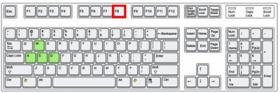
2、进入快捷启动菜单,在下方弹出选项中找到你的U盘,使用键盘方向键,选中对用U盘回车即可启动;

3、若是无法打开,则可能是电脑没有开启快捷键功能,需要重新进行bios设置;
4、若无法显示U盘选项,可能是USB接口失灵,将U盘拔出换一个USB接口重新插入,再按照同样方法进行查看;

二、华硕主板BIOS设置U盘启动的方法
1、重启开机,屏幕亮起后反复按下“F2键”进入BIOS界面;

2、使用键盘方向键,切换到BOOT选项;

3、下拉找到“boot option #1”选项,回车打开启动选项;

4、打开后同样弹出U盘选项,找到你想默认启动的U盘按下回车键,最后按下“F10”保存退出bios;

5、若是不需要使用U盘启动,可以重新回到上一步,修改为硬盘启动即可;

以上就是华硕主板u盘启动是按f几以及BIOS设置U盘启动的详细内容,有需要的电脑用户可以根据上述步骤进行设置,希望能够帮助到大家快来试试吧。
原文链接:https://000nw.com/3384.html
=========================================
https://000nw.com/ 为 “电脑技术吧” 唯一官方服务平台,请勿相信其他任何渠道。
系统教程 2023-07-23
电脑技术 2023-07-23
应用技巧 2023-07-23
系统教程 2023-07-23
软件办公 2023-07-11
系统教程 2023-07-23
软件办公 2023-07-11
软件办公 2023-07-12
软件办公 2023-07-12
软件办公 2023-07-12
扫码二维码
获取最新动态
